実際の作業は15分程度の簡単な作業だが、こんなに長い説明になってしまった。
いよいよPoserフィギュア改造の最終回である。
■5.CR2Builderを使って余分なマテリアルの削除
■CR2Builderとは
CR2Builderとは、kim99氏が開発しているcr2ファイルを編集するフリーのツール。常に改良を加え、現在も発展を続けている。
ダウンロードはこちらから可能。このブログを書くに当たって、最新のCR2Builder02k19をダウンロードさせてもらった。
なかなか難しく、私はとても全てを理解できそうにないが、解る部分だけで利用させてもらっている。
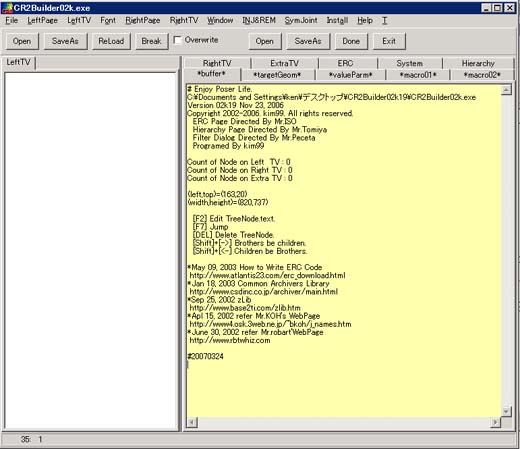
これがCR2Builder02k19の起動画面。
画面は大きく分けてLeftTVとRigthTVに分かれる。
今回の作業は、マテリアル削除だけなので、LeftTVのみ使用する事にした。
■CR2Builderで編集
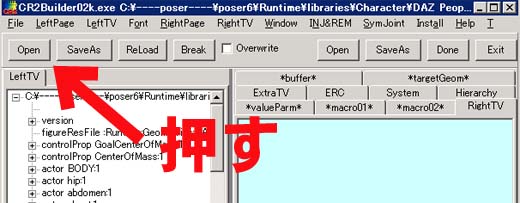
まず、ここまで作業してきたcr2ファイルを読み込む。
『Open』と書いてあるボタンが二つあるが、左側のボタンを押そう。LeftTVにcr2ファイルが読み込まれる。
(二つOpenボタンがあるのは、別フィギュアからモーフをコピーしたりする作業を効率化する為。)
読み込まれたファイルを下の方まで見て行くと、『figure』と言う項目が見つかる。
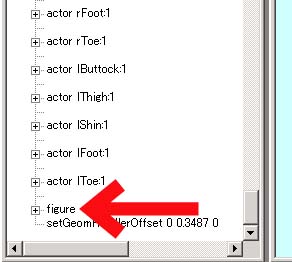
この『figure』の中にマテリアル設定部分があるのだ。
『+』マークを押せばその中身がツリー状に表示される。
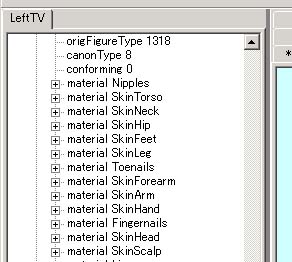
ツリーの下の方にマテリアル名が記述された部分を発見。
ここでマテリアルが設定されているのだ。
メタセコイヤ等で削除したマテリアルを、ここでも削除してやる。
具体的には、消したいマテリアルをクリックして選択し、『Del』キーを押してやるのだ。
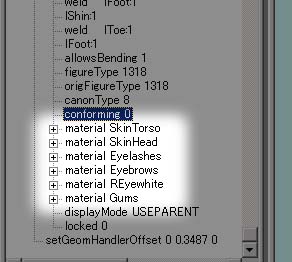
ここまでスッキリさせた。あとはコイツを保存するだけである。
■CR2ファイルの保存
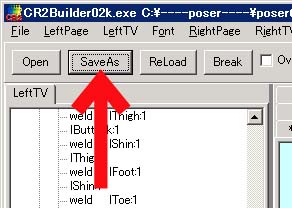
LeftTV側で作業したので、左側の『SaveAs』ボタンを押し、保存する。
最初にバックアップ 又は別名保存を強く勧める。
ここまで来て、作業に失敗してファイルが壊れた場合、イチからやり直しは堪らない。
後はCR2Builderを終了させるだけだ。
右上の『X』ボタンを押して終了しようとすると、こんなメッセージが出る。
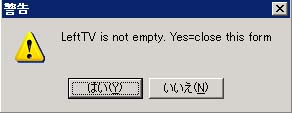
『はい』を押したからと言って再び保存し直しする事は無い。『いいえ』を押しても終了しない。こういう仕様になっているツールは見かけた事が無くて多少迷うが、『はい』を押して終了しよう。
■Poserに戻って確認する。
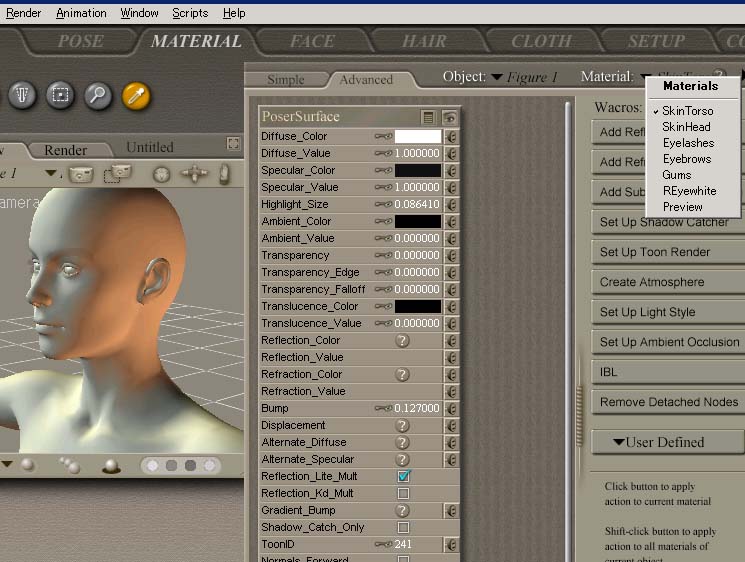
改造したcr2ファイルをPoserで読み込んで見る。
この通り、マテリアルもスッキリ。作動も軽快になった。
以上で5回にわたって解説したマテリアル削除によるフィギュア軽量化の話を終わる。お疲れ様である。
いよいよPoserフィギュア改造の最終回である。
■5.CR2Builderを使って余分なマテリアルの削除
■CR2Builderとは
CR2Builderとは、kim99氏が開発しているcr2ファイルを編集するフリーのツール。常に改良を加え、現在も発展を続けている。
ダウンロードはこちらから可能。このブログを書くに当たって、最新のCR2Builder02k19をダウンロードさせてもらった。
なかなか難しく、私はとても全てを理解できそうにないが、解る部分だけで利用させてもらっている。
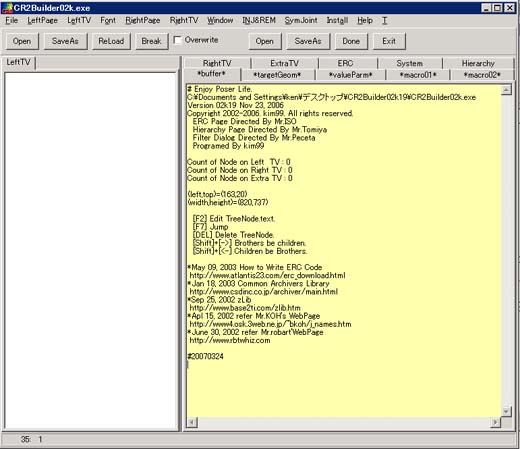
これがCR2Builder02k19の起動画面。
画面は大きく分けてLeftTVとRigthTVに分かれる。
今回の作業は、マテリアル削除だけなので、LeftTVのみ使用する事にした。
■CR2Builderで編集
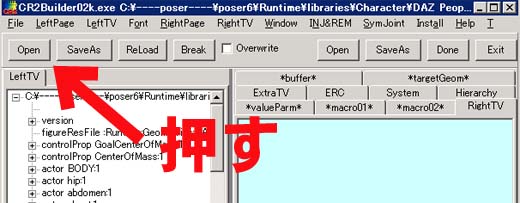
まず、ここまで作業してきたcr2ファイルを読み込む。
『Open』と書いてあるボタンが二つあるが、左側のボタンを押そう。LeftTVにcr2ファイルが読み込まれる。
(二つOpenボタンがあるのは、別フィギュアからモーフをコピーしたりする作業を効率化する為。)
読み込まれたファイルを下の方まで見て行くと、『figure』と言う項目が見つかる。
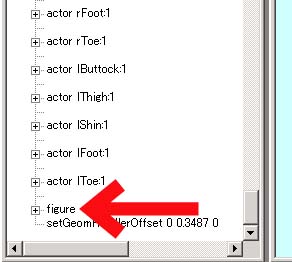
この『figure』の中にマテリアル設定部分があるのだ。
『+』マークを押せばその中身がツリー状に表示される。
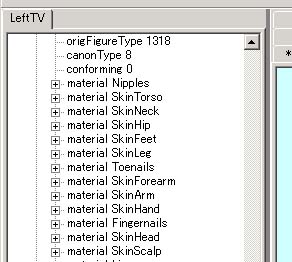
ツリーの下の方にマテリアル名が記述された部分を発見。
ここでマテリアルが設定されているのだ。
メタセコイヤ等で削除したマテリアルを、ここでも削除してやる。
具体的には、消したいマテリアルをクリックして選択し、『Del』キーを押してやるのだ。
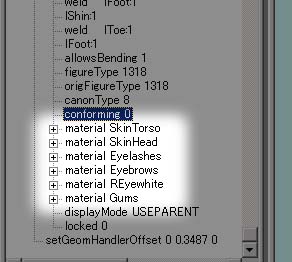
ここまでスッキリさせた。あとはコイツを保存するだけである。
■CR2ファイルの保存
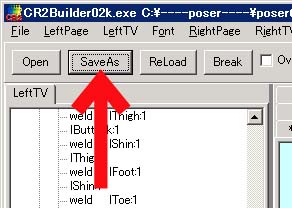
LeftTV側で作業したので、左側の『SaveAs』ボタンを押し、保存する。
最初にバックアップ 又は別名保存を強く勧める。
ここまで来て、作業に失敗してファイルが壊れた場合、イチからやり直しは堪らない。
後はCR2Builderを終了させるだけだ。
右上の『X』ボタンを押して終了しようとすると、こんなメッセージが出る。
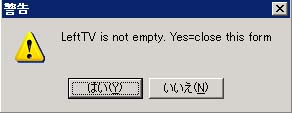
『はい』を押したからと言って再び保存し直しする事は無い。『いいえ』を押しても終了しない。こういう仕様になっているツールは見かけた事が無くて多少迷うが、『はい』を押して終了しよう。
■Poserに戻って確認する。
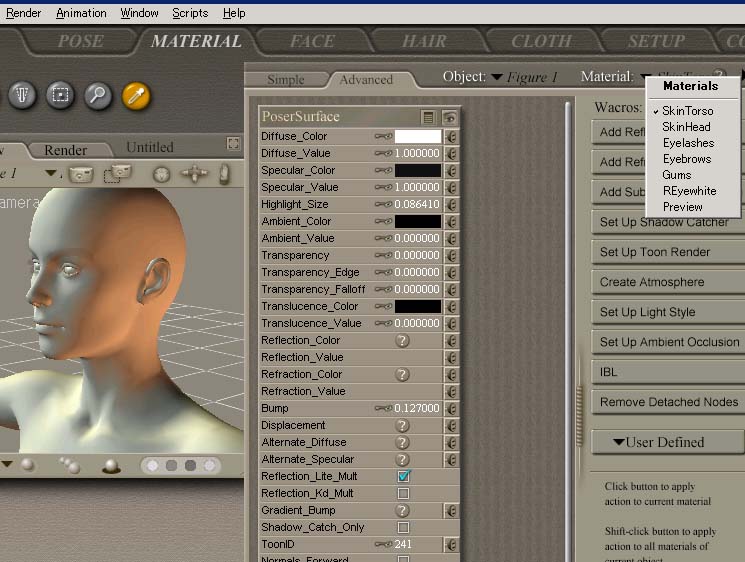
改造したcr2ファイルをPoserで読み込んで見る。
この通り、マテリアルもスッキリ。作動も軽快になった。
以上で5回にわたって解説したマテリアル削除によるフィギュア軽量化の話を終わる。お疲れ様である。